Les appels iPhone vont directement vers la messagerie vocale : correctif
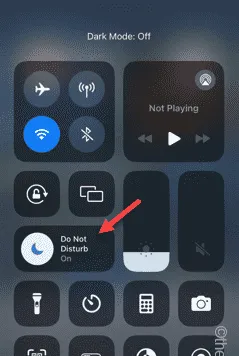
Vos appels vont-ils directement vers la messagerie vocale au lieu de faire sonner le téléphone ? Les messages vocaux peuvent vous sauver la journée tout en enregistrant les messages importants des appels auxquels vous n’avez pas pu répondre. Mais si tous les appels ne sonnent pas sur le téléphone et ne vont pas directement à la messagerie vocale, il s’agit d’un véritable problème qui nécessite votre attention. Nous vous aiderons à résoudre ce problème de messagerie vocale et vous pourrez à nouveau recevoir vos appels normalement en un rien de temps.
Correctif 1 – Désactivez la fonction Silence des appelants inconnus
Désactivez la fonction Silence des appelants inconnus sur votre téléphone. Lorsque cette fonctionnalité est activée, votre téléphone ne sonnera pas lorsqu’un nouveau numéro sonnera.
Étape 1 – Pour ce faire, ouvrez les paramètres de votre téléphone. Vous pouvez le faire en utilisant l’icône ⚙️.
Étape 2 – Tout en faisant défiler la liste des applications, ouvrez l’application « Téléphone ».
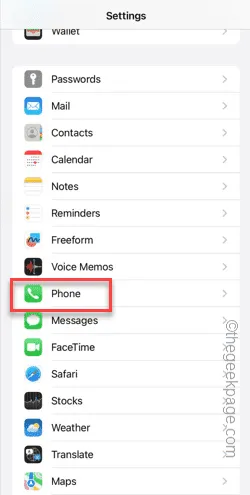
Étape 3 – Après avoir accédé aux paramètres du téléphone, faites glisser votre doigt vers le bas et ouvrez l’ option « Faire taire les appelants inconnus ».
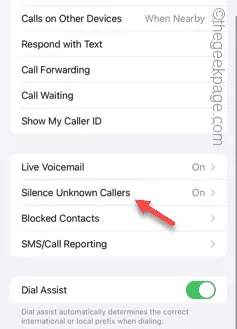
Étape 4 – Assurez-vous que le mode « Faire taire les appelants inconnus » est désactivé .
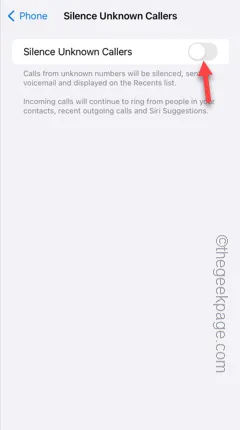
Après avoir désactivé cette fonctionnalité, votre appel ne sera pas automatiquement mis en sourdine.
Vous entendrez la sonnerie comme d’habitude.
Correctif 2 – Autoriser les notifications d’appel de tous les appels
Vous devez activer les notifications d’appel pour tous les appels, et non pour les contacts sélectifs.
Étape 1 – Pour essayer cela, ouvrez les paramètres .
Étape 2 – Maintenant, dans la page Paramètres, ouvrez le bouton « Focus ».
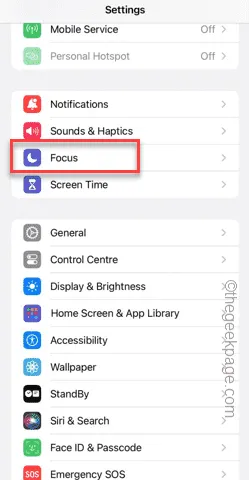
Étape 3 – À l’intérieur, vous trouverez le bouton « Ne pas déranger ».
Étape 4 – Touchez cela pour y accéder.
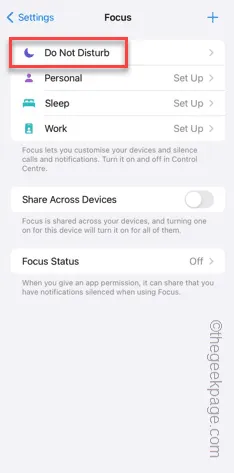
Étape 5 – Ouvrez les paramètres « Personnes » pour l’ouvrir ici.
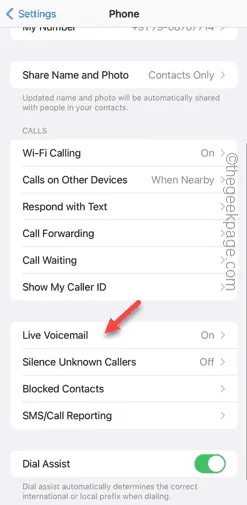
Étape 6 – Dans l’onglet Notifications, sélectionnez l’ option « Autoriser les notifications de ».
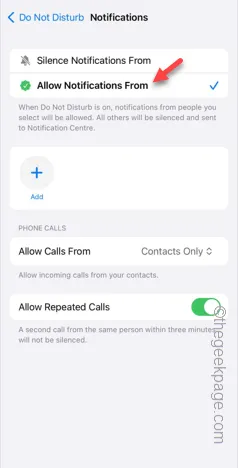
Étape 7 – Accédez à l’option Appels téléphoniques et définissez « Autoriser les appels de » sur « Tout le monde » à partir du panneau surélevé.
Une fois que vous avez terminé, quittez la page Paramètres .
Demandez à quelqu’un de vous appeler ou appelez-vous depuis un autre appareil pour vérifier si les appels sont toujours dirigés vers la messagerie vocale ou non.
Correctif 3 – Désactivez le mode Ne pas déranger
Les appels que vous recevez lorsque votre téléphone est en mode NPD (Ne pas déranger) ne sonneront pas et iront directement à la messagerie vocale.
Étape 1 – Faites glisser votre doigt vers le bas pour ouvrir le centre de contrôle sur votre téléphone.
Étape 2 – Dans le panneau Control Center, vérifiez si le mode « 🌙Ne pas déranger » est activé.
Étape 3 – S’il est activé, appuyez dessus pour l’ouvrir.
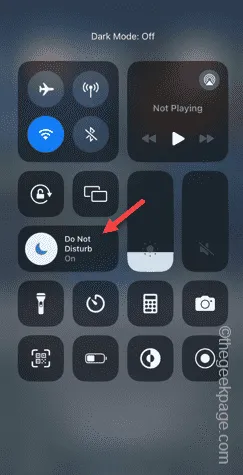
Étape 4 – Appuyez simplement sur le mode « Ne pas déranger » dans le module pour le désactiver.
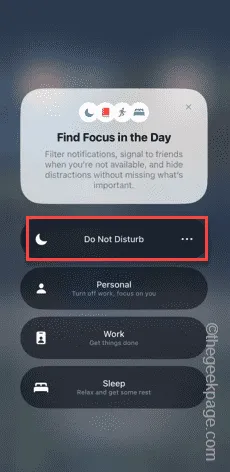
Après avoir désactivé le mode Ne pas déranger, vos appels sonneront correctement et ne seront pas acheminés vers le service de messagerie vocale.
Correctif 4 – Désinstallez toutes les applications de blocage d’appels
Utilisez-vous TrueCaller ou une autre application de blocage d’appels automatique qui peut ignorer et désactiver automatiquement les appels en déplacement ? Désinstallez toutes ces applications de blocage d’appels et testez.
Étape 1 – Découvrez l’application qui bloque votre application de blocage d’appels.
Étape 2 – Maintenant, maintenez l’ application TrueCaller sur votre écran et appuyez sur « Supprimer l’application ».
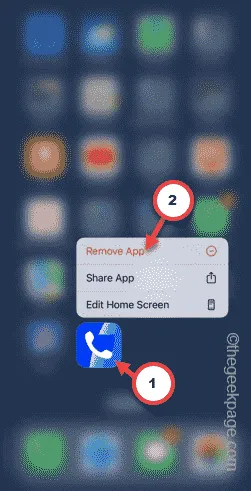
Étape 3 – Plus tard, appuyez sur « Supprimer l’application » pour supprimer l’application de votre téléphone.
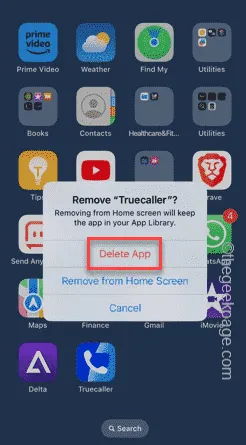
Après avoir supprimé l’application de votre téléphone, attendez un appel ou effectuez un appel de démonstration.
Vérifiez si l’appel dirigé vers le problème de messagerie vocale est résolu.
Correctif 5 – Désactivez la fonction de messagerie vocale en direct
Bien que ce ne soit pas une solution, vous pouvez désactiver la fonction Live Voicemail et vérifier.
Étape 1 – Pour tester cela, accédez aux paramètres de votre téléphone .
Étape 2 – Ouvrez l’application « Téléphone » dans les paramètres de l’iPhone.
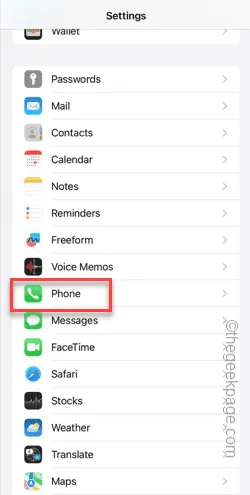
Étape 3 – Maintenant, si vous parcourez la même page, vous trouverez les paramètres « Live Voicemail ».
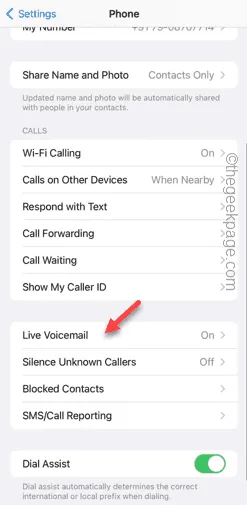
Étape 4 – Éteignez – le à partir d’ici.
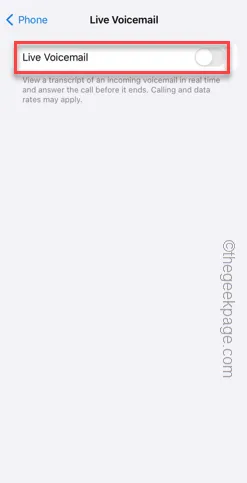
Après avoir désactivé la fonction de messagerie vocale, votre téléphone sonnera chaque fois que quelqu’un vous appellera.



Laisser un commentaire